適用於 Windows 11/10 的十大屏幕錄製或錄製應用程序
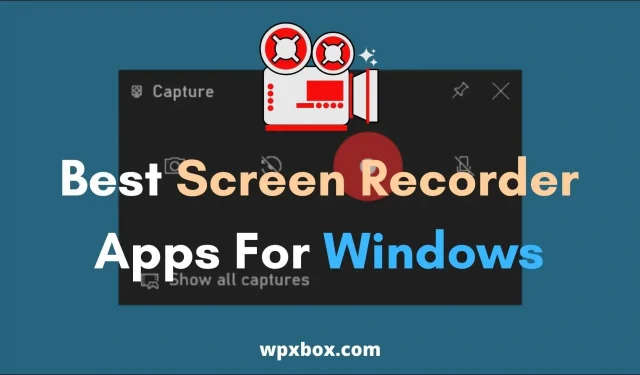
屏幕錄製應用程序很方便,並且在不同的場合都能派上用場。也許您想錄製在線教程、拍攝遊戲視頻、製作教程視頻、捕獲屏幕以獲取某些電腦錯誤的幫助等等。這篇文章將列出最好的屏幕錄製或 Windows 錄製應用程序。
10 個最佳屏幕錄像機或 Windows 錄像機應用程序
市面上有很多屏幕錄製應用程序。然而,其中,我發現以下這些名稱是最有效的。此外,其中一些應用程序可以免費使用,有些則價格實惠。那麼,繼續看一下以下名稱:
- OBS工作室
- 織布機
- 截屏視頻-O-Matic
- 冰淇淋屏幕錄像機
- 卡塔西亞
- 小拍
- 分享X
- 菲爾莫拉·斯科恩
- 攝像工作室
- Apowersoft免費錄屏軟件
請務必檢查每個應用程序的功能,然後選擇最適合您的一個。
1]OBS工作室
OBS 代表開放流媒體軟件,是 YouTube 和 Twitch 最受歡迎的直播工具。它是用於視頻錄製和直播的免費開源軟件。它是一個免費的開源應用程序,具有許多出色的功能。
功能:
- 高性能實時視頻/音頻捕獲和混合
- 設置無限數量的場景
- 直觀的音頻混音器,每個源都有濾波器。
- 功能強大且易於使用的配置
- 適用於 Windows、Mac 和 Linux。
優點:
- 免費下載
- 現場直播
- 強大的配置選項
- 各種可定制的過渡
- 工作室模式
缺點:
- 使用困難
- 沒有取消的選項
- 嚴重佔用電腦資源
2] 織機
借助 Loom,您可以使用相機快速錄製或創建視頻。它可以立即創建可供分享的視頻。這在記錄產品演示、反饋或分享想法時非常有用。您可以通過 Chrome 擴展程序在桌面上安裝 Loom 或下載其應用程序。
功能:
- 錄製屏幕、麥克風、攝像頭和系統音頻
- 自動將您的視頻保存到雲端並方便分享
- 當有人觀看或評論您的視頻時收到通知
- 按時間發表評論
- 將錄音下載到相機膠卷
- 查看視頻文字記錄
優點:
- 非常容易使用。
- 調整視頻播放速度
- 選擇誰可以看到您的帖子
- 使用網絡應用程序編輯和修剪視頻
- 提供免費計劃
缺點:
- 免費版本的功能有限
3]截屏-O-Matic
Screencast-O-Matic 是您可以嘗試的另一個易於使用的屏幕錄像機。您可以使用它輕鬆創建和編輯視頻和圖像。您可以捕獲屏幕和相機,並通過添加疊加、綠屏等動畫效果等即時編輯視頻。
功能:
- 直觀的屏幕錄像機和視頻編輯器
- 混合視頻、圖像和音樂
- 無限的庫存視頻、照片和音樂
- 具有協作工具的電影院
- 多軌音頻錄製和編輯
優點:
- 自動創建標題。
- 無限錄音
- 共享具有隱私設置的視頻
- 無限量在線視頻備份
缺點:
- 沒有免費計劃
- 視頻創作時間比競爭對手更長
4]冰淇淋屏幕錄像機
您還可以查看冰淇淋屏幕錄像機。它是一個易於使用的屏幕錄像機,可讓您錄製屏幕的任何部分或將其另存為屏幕截圖。此外,它還允許您錄製屏幕以及音頻和網絡攝像頭。此外,您可以免費下載該軟件並獲得高級計劃。
功能:
- 錄製整個屏幕或特定區域。
- 從麥克風或系統錄製音頻。
- 您可以通過添加文本、箭頭和形狀來註釋條目。
- 使用網絡攝像頭覆蓋進行屏幕錄製。
- 您可以添加自己的水印。
優點:
- 這允許您修剪您的條目。
- 您可以在屏幕捕獲期間隱藏光標或桌面圖標。
- 您可以轉換您的條目。
- 加快或減慢錄製的視頻的速度。
- 屏幕錄製時間表。
缺點:
- 大多數功能僅在高級版本中可用。
- 免費版本僅限錄製 5 分鐘的視頻。
5.卡姆塔西亞
使用 Camtasia,您可以輕鬆錄製專業品質的視頻。您可以使用該應用程序創建 YouTube 視頻、演示錄音、教程視頻等。此外,您可以為視頻添加效果、使用各種模板並支持音頻和網絡攝像頭捕獲。
功能:
- 視頻模板
- 拖放編輯器
- 記錄整個屏幕、特定尺寸、窗口或應用程序。
- 從免費庫中選擇音樂
- PowerPoint 支持
優點:
- 支持註釋。
- 從 100 多個過渡中進行選擇。
- 準備好動畫。
- 突出顯示、放大、突出顯示或平滑光標移動。
缺點:
- 沒有免費計劃
- 比其他的貴
6]小
TinyTake 是一款免費的屏幕捕獲和視頻錄製軟件。它允許您捕獲圖像和視頻。此外,您可以在帖子中添加評論并快速與其他用戶分享。此外,您還可以使用網絡攝像頭、捕獲區域、窗口或整個屏幕等來錄製視頻。
功能:
- 屏幕錄製長達 120 分鐘。
- 記錄屏幕、窗口或整個屏幕的特定區域。
- 使用網絡攝像頭捕獲圖像
- 支持註釋
- 通過鏈接分享保存的屏幕截圖和視頻
優點:
- 自定義鍵盤快捷鍵
- 共享最大 2 GB 的文件
- 標准文件類型的內置查看器
缺點:
- 限時免費版
7]分享X
ShareX 也是最好的屏幕錄像機之一。它是一個屏幕捕獲、文件共享和生產力工具。它為您提供了一個易於捕獲的屏幕,並且是一個開源項目。因此,您可以免費下載 ShareX。
功能:
- 多種捕捉模式(全屏、窗口或特定區域)
- 屏幕錄製為視頻或 GIF
- 內置圖像編輯器
- 分享您的屏幕截圖、視頻或 GIF。
優點:
- 簡單的
- 無廣告
- 積極的開源開發
缺點:
- 對於初學者來說很難使用
8.Filmora屏幕
Filmora Scrn 是一款多功能屏幕捕捉工具。它提供了許多工具,使您可以非常輕鬆地錄製和共享屏幕。您可以通過它獲得屏幕、網絡攝像頭和聲音。此外,它還支持屏幕繪圖和鼠標突出顯示,並具有許多其他功能。
功能:
- 您可以同時錄製屏幕和網絡攝像頭。
- 支持實時屏幕繪製。
- 新的鼠標聚光燈功能
- 輕鬆縮放和平移錄音中的特定對象
- 完整的編輯套件
優點:
- 支持自定義輸入字段
- 三種不同的光標效果
- 支持聲音的逐漸出現和消失。
- 綠屏效果。
缺點:
- 鼠標光標效果有限
- 您將需要許可證。
9]卡姆工作室
該軟件可以記錄您的屏幕和音頻活動。它將您的錄製內容錄製並保存為 AVI 視頻文件,並且使用內置的 SWF Producer,可以將這些 AVI 文件轉換為帶寬優化的 Flash 視頻流。
功能:
- 將屏幕和聲音錄製為 AVI 文件。
- 將 AVI 轉換為 Flash。
- 支持錄音。
- 在您的帖子中添加文字評論。
優點:
- 以較小的文件大小錄製視頻
- 選擇自定義光標。
- 降低和提高錄音質量
缺點:
- 過時的界面
- 缺少大部分功能
10]Apowersoft免費錄屏軟件
畢竟有Apowersoft免費錄屏軟件。它是一款專業的桌面屏幕和錄音工具。您可以將錄音保存為標準 MP4 文件,並且它具有功能齊全的直觀界面。此外,您可以將錄音導出為各種格式,例如 WMV、AVI、MP4、MOV、MKV 等。
功能:
- 支持全屏、窗口或特定區域等多種捕獲模式。
- 屏幕錄製同時有聲音。
- 支持多種視頻格式
- 兩名編輯
優點:
- 支持定時錄製
- 自動屏幕錄製方法
- 內置視頻轉換器。
- 易於使用的用戶界面
缺點:
- 需要付費許可證
- 昂貴的。
Windows 11/10 有屏幕錄像機嗎?
是的,Windows 附帶了一個名為 Gamebar 的內置屏幕錄像機。此應用程序非常適合在 PC 或 Xbox 遊戲會話期間錄製遊戲視頻。但您還可以使用此工具捕獲遊戲以外的其他類型的視頻,並將它們保存為文件。mp4。
要使用它,您首先需要啟用遊戲欄,您可以通過轉到“設置”>“遊戲”>“Xbox 遊戲欄”並打開開關來啟用它。
啟用後,按 Windows 鍵 + G 啟動遊戲欄並使用錄製按鈕開始屏幕捕獲。
如何在Windows中錄製屏幕和聲音?
如果您想同時錄製屏幕和音頻,可以使用OBS Studio。它是一個具有許多功能的免費工具。要開始使用該工具,請按照以下步驟操作:
- 啟動 OBS Studio。
- 現在找到底部面板中的“源”窗口,然後單擊小加號圖標。
- 從彈出菜單中選擇“屏幕截圖”。
- 創建新的屏幕捕獲選項 > 確定。
- 然後選擇捕獲源。您可以選擇您的顯示器或選擇一些外部源,然後單擊“確定”。
- 同樣,單擊小加號圖標並選擇“捕獲音頻輸入”。
- 然後選擇音頻輸入源。
- 設置音頻和屏幕捕穫後,單擊“開始錄製”按鈕。
這些是 Windows 上最好的屏幕錄製應用程序。上述大多數名稱都可以免費使用,而有些則需要付費許可證。因此,請檢查應用程序,比較功能並選擇適合您需求的應用程序。



發佈留言